Photoshop美女彩色铅笔教程
要点:
先看一下效果:
图1

图2

1.开一张图片,大约500X700
复制一层
去色
这层我们执行:滤镜>风格>照亮边缘
设置: 1, 11, 5
然后 CTRL-L 强化线条
2. 反相
滤镜>艺术效果>CUTOUT 木刻
设置: 7, 3, 3
然后 CTRL-L 设置参考图片2
3 复制这层
高斯模糊 ,,设置 : 5.0
透明度调成50% 模式改成滤色
按 CTRL-G 灌入图层
颜色叠加
回到下面那层黑白图层,模式改颜色叠加
快要完成了,现在回到第一层的彩色图层,也就是背景层,执行滤镜>杂色>中间值,,我的设置是 5.0


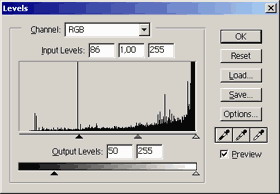
看看图片
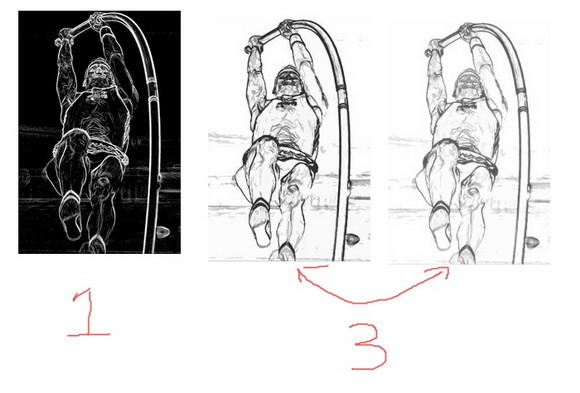
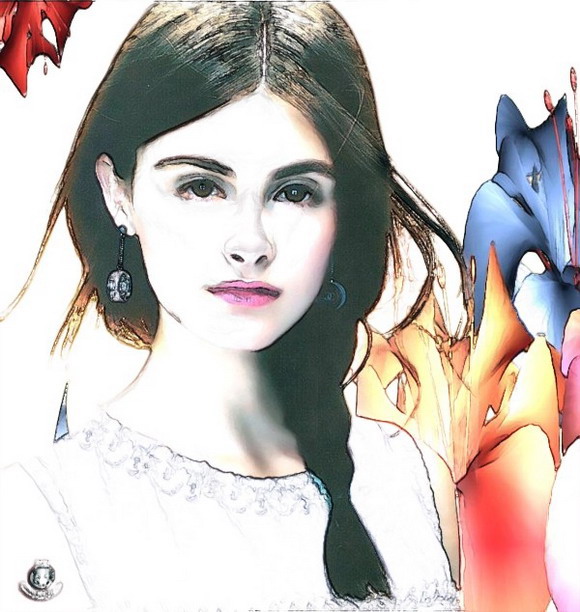
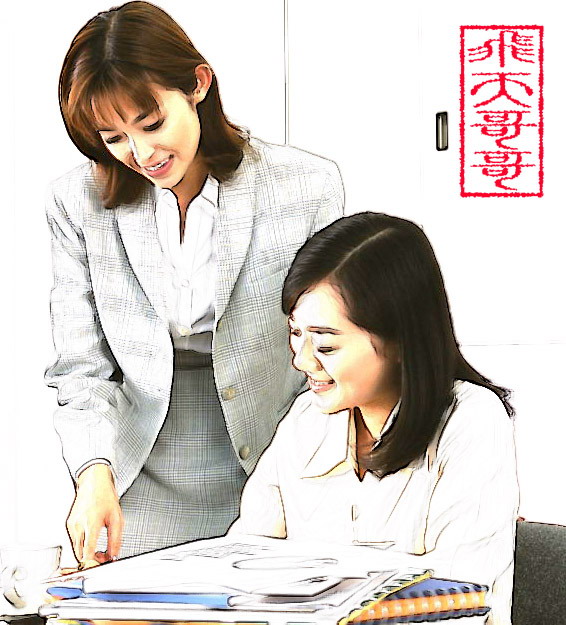
先看一下效果:
图1

图2

1.开一张图片,大约500X700
复制一层
去色
这层我们执行:滤镜>风格>照亮边缘
设置: 1, 11, 5
然后 CTRL-L 强化线条
2. 反相
滤镜>艺术效果>CUTOUT 木刻
设置: 7, 3, 3
然后 CTRL-L 设置参考图片2
3 复制这层
高斯模糊 ,,设置 : 5.0
透明度调成50% 模式改成滤色
按 CTRL-G 灌入图层
颜色叠加
回到下面那层黑白图层,模式改颜色叠加
快要完成了,现在回到第一层的彩色图层,也就是背景层,执行滤镜>杂色>中间值,,我的设置是 5.0


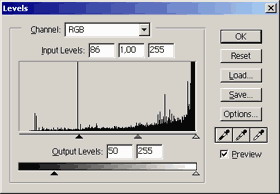
看看图片
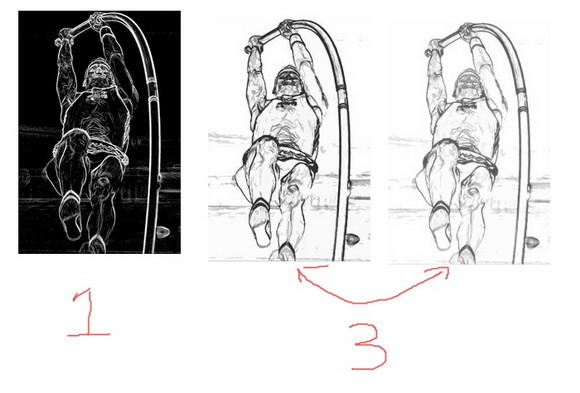
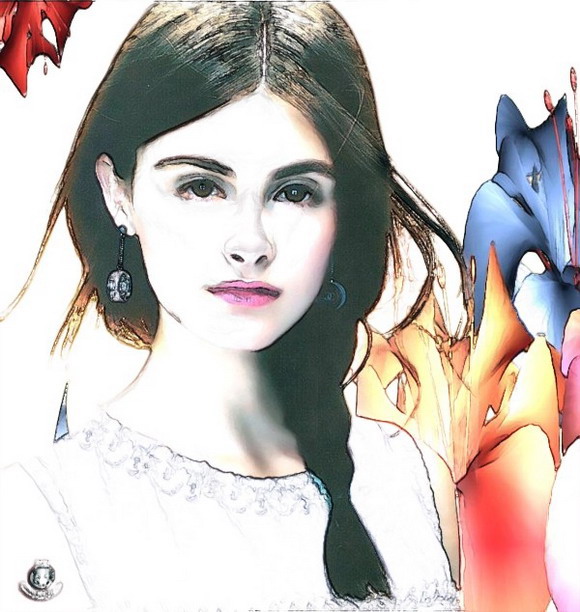
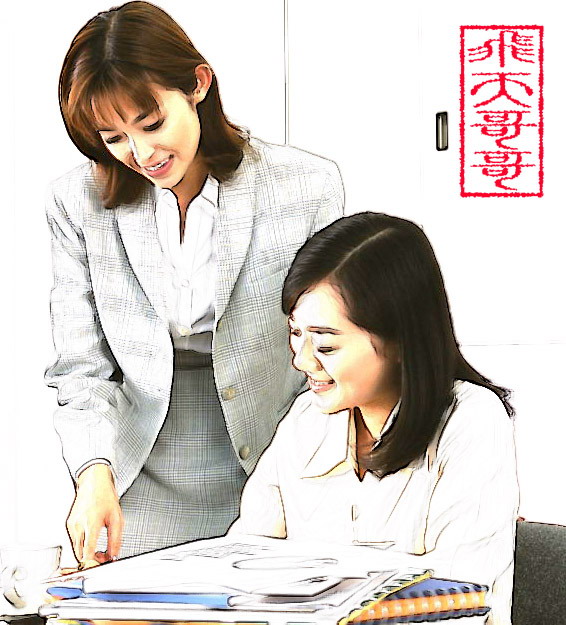
推荐继续学习,上一篇ps教程:国外前卫艺术设计大餐(下) 下一篇ps教程:数码照片后期制作--节日贺卡篇
学习更多ps教程

